Streaming boomt – egal ob auf Twitch, YouTube oder Kick, immer mehr Gamer wollen ihre Spiele live mit der Welt teilen. Doch wer mit OBS (Open Broadcaster Software) streamt, steht schnell vor einer entscheidenden Frage: Soll ich über die CPU (x264) oder über die GPU (NVENC, AV1) streamen?
Diese Entscheidung hat großen Einfluss auf Bildqualität, FPS im Spiel und Stabilität des Streams. Viele Streamer nutzen noch immer die Standard-CPU-Einstellungen – oft, weil sie glauben, das sei qualitativ besser. Doch moderne Grafikkarten wie die NVIDIA GeForce RTX 4070 Ti Super oder RTX 4090 haben spezialisierte Encoder, die Streaming effizienter, schärfer und flüssiger machen.
In diesem Ratgeber erfährst du,
worin sich CPU- und GPU-Encoding wirklich unterscheiden,
welche Encoder (x264, NVENC, AV1) sich wann lohnen,
welche Einstellungen in OBS optimal für Twitch & YouTube sind,
und warum du mit GPU-Streaming oft mehr FPS im Spiel und gleichzeitig bessere Streamqualität bekommst.
Wenn du also wissen willst, ob deine Hardware richtig eingestellt ist und wie du das Maximum aus deinem Setup holst, bist du hier genau richtig!
CPU-Streaming (x264) – Leistung aus deinem Prozessor
Beim x264-Streaming übernimmt die CPU die gesamte Encodierung deines Videostreams. Das bedeutet, dass dein Prozessor nicht nur das Spiel berechnet, sondern gleichzeitig das Video komprimiert und für Twitch oder YouTube in Echtzeit vorbereitet. Diese Methode war lange Zeit der Standard für Streamer und bietet einige Vorteile, hat aber auch klare Grenzen.
Wie x264 funktioniert
x264 ist ein Software-Encoder, der auf dem H.264-Codec basiert. Er wandelt dein Spielbild in ein komprimiertes Videoformat um, das problemlos über das Internet übertragen werden kann. Dabei kann x264 sehr flexibel auf die Qualität und die Rechenleistung deiner CPU reagieren.
Wichtige Parameter sind:
Presets: Von „ultrafast“ bis „placebo“. Je schneller das Preset, desto weniger CPU-Leistung wird benötigt, aber die Bildqualität sinkt. Umgekehrt liefert „medium“ oder „slow“ eine bessere Bildqualität, beansprucht jedoch mehr Rechenleistung.
Bitrate: Die Menge an Daten pro Sekunde, die an Twitch oder YouTube gesendet werden. Höhere Bitrate bedeutet bessere Bildqualität, aber auch höhere Anforderungen an Internet und CPU.
Auflösung und Framerate: Je höher die Auflösung (1080p, 1440p, 4K) und Framerate (60 FPS, 120 FPS), desto mehr CPU-Leistung wird benötigt.
Beispiel: Wenn du in 1080p bei 60 FPS streamst, benötigt ein x264-Preset „very fast“ ungefähr 25–40 % CPU-Leistungauf einem Ryzen 7 5800X. Wechselst du zu „medium“, kann die CPU-Auslastung auf über 70 % steigen, aber die Streamqualität verbessert sich sichtbar.
Vorteile des CPU-Streamings
Höhere Qualitätskontrolle: Du kannst die Presets fein abstimmen, um die perfekte Balance zwischen Bildqualität und Performance zu finden.
Breite Kompatibilität: Funktioniert auf fast allen Systemen, auch wenn keine moderne NVIDIA-GPU vorhanden ist.
Zuverlässigkeit: x264 ist seit Jahren ausgereift, stabil und gut dokumentiert. Updates oder neue Treiber für Grafikkarten sind nicht nötig.
Streaming auf älteren GPUs: Wenn deine Grafikkarte nicht NVENC unterstützt oder bereits stark ausgelastet ist, bleibt x264 die beste Wahl.
Nachteile des CPU-Streamings
Hohe CPU-Auslastung: Bei modernen AAA-Spielen kann die CPU schnell an ihre Grenzen kommen. Hohe Presets oder Auflösungen führen zu FPS-Einbrüchen im Spiel.
Weniger FPS im Spiel: Da die CPU gleichzeitig das Spiel und den Stream berechnet, leidet die Performance.
Komplexe Abstimmung: Um eine stabile Performance zu erreichen, muss man oft mit Presets, Bitrate und Auflösung experimentieren.
Tipps für CPU-Streaming
Starke CPU wählen: Ryzen 9 oder Intel i9 CPUs eignen sich besonders gut für 1080p/1440p 60–120 FPS Streams.
Presets anpassen: Nutze für Spiele mit hoher Last „very fast“ oder „faster“, um FPS-Einbrüche zu vermeiden.
Bitrate testen: Passe die Bitrate so an, dass dein Internetupload stabil bleibt, z. B. 6.000–8.000 kbps für 1080p 60 FPS.
Monitoring: Behalte die CPU-Auslastung im Auge. Bei über 90 % kann es zu Stottern oder Rucklern kommen.
Fazit CPU-Streaming
x264 bietet maximale Kontrolle und sehr gute Bildqualität, ist aber stark abhängig von der Leistungsfähigkeit deiner CPU. Wer eine starke CPU hat und bereit ist, die Presets sorgfältig anzupassen, kann hervorragende Streams liefern. Für Spieler, die gleichzeitig hohe FPS behalten wollen, kann die CPU-Auslastung jedoch zum Problem werden.
GPU-Streaming (NVENC/AV1) – Encodierung über deine Grafikkarte
Beim GPU-Streaming übernimmt nicht die CPU, sondern die Grafikkarte die gesamte Videokompression deines Streams. NVIDIA-Grafikkarten wie die GeForce RTX 4070 Ti Super oder andere moderne Modelle bieten dafür NVENC, den hauseigenen Hardware-Encoder, der mittlerweile extrem leistungsfähig ist – speziell auch mit AV1-Unterstützung bei den neuesten GPUs.
Wie NVENC und AV1 funktionieren
NVENC ist ein Hardware-Encoder, der direkt auf deiner NVIDIA-GPU integriert ist. Er nutzt dedizierte Encoder-Kerne, die unabhängig vom Gaming-Bereich der GPU arbeiten. Dadurch wird das Spiel weiterhin in voller Leistung berechnet, während der Stream gleichzeitig flüssig übertragen wird.
AV1 ist ein moderner Codec, der noch effizienter komprimiert als H.264 oder H.265. Vorteile:
Bessere Bildqualität bei gleicher Bitrate
Niedrigere Bandbreite nötig für 4K/60 FPS Streaming
Zukunftssicher für YouTube und Twitch
Beispiel: Mit NVENC AV1 kannst du 4K bei 60 FPS streamen, ohne dass dein Spiel merklich an FPS verliert, während CPU-x264 in diesem Szenario sehr stark ausgelastet wäre.
Vorteile des GPU-Streamings
Minimaler Einfluss auf Spiele-FPS: Da die GPU spezielle Encoder-Kerne nutzt, bleibt die Gaming-Performance fast unverändert.
Einfache Konfiguration: NVENC funktioniert in OBS nahezu out-of-the-box. Keine komplexen Presets wie bei x264 nötig.
Effizient für moderne GPUs: Besonders RTX-Modelle ab der 20er-Serie bieten hervorragende Hardware-Encoding-Qualität.
Zukunftssichere Codecs: AV1 und moderne NVENC-Encoder liefern hohe Qualität selbst bei niedriger Bitrate.
Nachteile des GPU-Streamings
Abhängigkeit von GPU-Modell: Ältere NVIDIA-Karten (vor Turing/RTX 20xx) liefern nur mäßige NVENC-Qualität.
Hardware limitiert: NVENC kann nur so viele Streams gleichzeitig encoden, wie Encoder-Kerne vorhanden sind. Für normale Gaming-Streams reicht das aber locker.
Feinabstimmung eingeschränkt: Im Vergleich zu x264 hat man weniger direkte Kontrolle über jedes kleine Detail der Encodierung.
Tipps für GPU-Streaming
AV1 nutzen, wenn möglich: Bei RTX 40xx-GPUs erhältst du bessere Bildqualität und Zukunftssicherheit.
Bitrate anpassen: Für 1080p 60 FPS reichen z. B. 6.000–8.000 kbps, für 4K 60 FPS 12.000–18.000 kbps.
Testen vor Live: Manche Spiele oder Streaming-Plattformen haben kleine Unterschiede in der Performance, daher vorher ein Teststream lohnt sich.
Hybrid-Setup bedenken: Bei extrem hoher CPU-Auslastung oder alten GPUs kann NVENC den Stream stabil halten.
Fazit GPU-Streaming
NVENC/AV1 ermöglicht nahezu verlustfreie Streams ohne merkliche FPS-Einbußen im Spiel. Für moderne Streamer mit leistungsfähiger Grafikkarte ist GPU-Streaming oft die beste Wahl, besonders bei 1440p oder 4K Auflösungen. Wer jedoch maximale Qualitätskontrolle oder sehr niedrige Latenzen bevorzugt, kann in manchen Szenarien x264 weiterhin nutzen.
🖥️ GPU-Streaming – So nutzt du deine Grafikkarte für OBS
Beim GPU-Streaming übernimmt die Grafikkarte die Kodierung deines Streams, wodurch die CPU entlastet wird. Moderne Encoder wie NVIDIA NVENC oder AMD VCN/AV1 ermöglichen es, hochauflösende Streams in 1080p, 1440p oder 4K zu übertragen, ohne dass die FPS in deinen Spielen stark sinken. Besonders der AV1-Codec sorgt für eine effiziente Kompression und exzellente Bildqualität selbst bei hohen Bitraten, was gerade für Twitch und YouTube Streaming ideal ist. Damit ist GPU-Streaming die perfekte Wahl für Gamer, die maximale Spieleleistung bei gleichzeitig flüssigem Stream wünschen.
✅ NVIDIA Grafikkarten mit AV1/Streaming-Unterstützung
RTX 20-Serie: RTX 2060, 2070, 2080, 2080 Ti
RTX 30-Serie: RTX 3060, 3060 Ti, 3070, 3070 Ti, 3080, 3080 Ti, 3090, 3090 Ti
RTX 40-Serie: RTX 4060, 4060 Ti, 4070, 4070 Ti, 4080, 4090
RTX 50-Serie: RTX 5060, 5070, 5080 (neueste Modelle mit AV1-Hardware-Encoding)
✅ AMD Grafikkarten mit AV1/Streaming-Unterstützung
RX 6000-Serie (RDNA 2, nur teilweise AV1 Encoding, z. B. RX 6950 XT, RX 6900 XT)
RX 7000-Serie (RDNA 3, volle AV1-Unterstützung für Encoding)
RX 7900 XTX
RX 7900 XT
RX 7800 XT
⚔️ CPU-Streaming vs. GPU-Streaming – Welcher Encoder passt zu dir?
Beim Streaming in OBS hast du grundsätzlich zwei Möglichkeiten: CPU-Streaming mit x264 oder GPU-Streaming mit NVENC/AV1 (NVIDIA) bzw. VCN/AV1 (AMD). Jede Methode hat ihre Vor- und Nachteile, die du kennen solltest, bevor du deinen Stream startest.
1. CPU-Streaming (x264)
Leistungsquelle: Prozessor (CPU)
Qualität: Exzellente Bildqualität, besonders bei hohen Bitraten
Vorteile:
Hohe Kontrolle über Kompression und Qualität
Besonders gut für Full HD und 1440p Streams
Nachteile:
Hohe CPU-Auslastung kann die FPS im Spiel drücken
Aufwendige Prozessoren erforderlich für 4K/60fps Streaming
Streaming parallel zu leistungsintensiven Spielen kann limitieren
2. GPU-Streaming (NVENC/AV1, AMD VCN/AV1)
Leistungsquelle: Grafikkarte (GPU)
Qualität: Sehr gute Bildqualität, minimaler Einfluss auf Spieleleistung
Vorteile:
Entlastet die CPU, FPS bleiben stabil
Ideal für 1080p, 1440p und 4K Streaming
Moderne GPUs unterstützen AV1 für bessere Kompression und Qualität bei geringerer Bitrate
Nachteile:
Sehr alte Grafikkarten bieten eventuell nur ältere NVENC-Versionen
AV1-Encoding wird noch nicht von allen Plattformen unterstützt (Twitch/YouTube zunehmend kompatibel)
| Feature | CPU-Streaming (x264) | GPU-Streaming (NVENC/AV1, AMD VCN/AV1) |
|---|---|---|
| FPS in Spielen | kann sinken | bleibt stabil |
| CPU-Auslastung | hoch | niedrig |
| GPU-Auslastung | normal | leicht erhöht, abhängig vom Encoder |
| Streamqualität | sehr hoch, abhängig von CPU | sehr hoch, besonders bei AV1 |
| Einsatzbereich | Full HD bis 1440p/4K (starke CPU nötig) | Full HD bis 4K/60fps ohne Performanceverlust |
| Kompressionseffizienz | gut | AV1 deutlich besser als alte NVENC/VCN-Versionen |
4. Empfehlung
Wenn du eine starke CPU hast: x264 kann sehr gute Qualität liefern, vor allem für Full HD oder 1440p.
Wenn du deine FPS im Spiel maximal halten willst: GPU-Streaming über NVENC AV1 (NVIDIA) oder VCN AV1 (AMD) ist die bessere Wahl.
Für Streamer mit 4K/60fps: AV1-Encoder auf modernen Grafikkarten bietet exzellente Bildqualität bei minimaler Systembelastung.
Die perfekten OBS-Einstellungen für Twitch und YouTube
Wenn du das Streaming mit OBS startest, hängt die Qualität deines Streams stark von den richtigen Einstellungen ab. Dabei spielen Auflösung, FPS, Bitrate, Audio und natürlich der Encoder eine zentrale Rolle. Ob du Twitch oder YouTube streamst, macht einen Unterschied, denn beide Plattformen haben unterschiedliche Anforderungen und Empfehlungen für maximale Streamqualität.
Twitch OBS-Einstellungen
Für Twitch ist die Upload-Bandbreite oft ein limitierender Faktor. Twitch empfiehlt für 1080p bei 60 fps eine Bitrate von 4500–6000 Kbps, während bei 720p60 bereits 3000 Kbps ausreichen. Wichtig ist der Keyframe-Intervall von 2 Sekunden, egal ob du CPU (x264) oder GPU (NVENC/AV1/AMD VCN) nutzt.
Encoder:
CPU: x264, Preset „veryfast“ bis „faster“ für optimale Performance.
NVIDIA GPU: NVENC H.264 oder AV1, Preset „Quality“ oder „Max Quality“.
AMD GPU: VCN / AV1, Preset „Balanced“ oder „Quality“.
Auflösung & FPS:
Standard: 1920×1080 (Full HD)
Alternativ: 1280×720 (HD) bei schwächerer Uploadgeschwindigkeit
FPS: 60 für schnelle Spiele, 30 für ruhige Streams
Audio:
Sample Rate: 48 kHz
Bitrate: 160–320 Kbps
Game Sound und Mikrofon sorgfältig balancieren
Sonstiges:
Farbformat NV12, 10-Bit falls AV1 genutzt wird
B-Frames: 2–3 für NVENC / AV1
Constant Bitrate (CBR) bevorzugt
YouTube OBS-Einstellungen
YouTube erlaubt höhere Bitraten und auch 1440p oder 4K-Streaming, wenn die Hardware und Upload-Geschwindigkeit es zulassen. Für 1080p60 empfiehlt YouTube 4500–9000 Kbps und für 1440p60 9000–18000 Kbps. Der Keyframe-Intervall bleibt ebenfalls 2 Sekunden.
Encoder:
CPU: x264, Preset „veryfast“ bis „faster“, je nach CPU-Leistung
NVIDIA GPU: NVENC H.264 oder AV1, Preset „Quality“ oder „Max Quality“
AMD GPU: VCN / AV1, Preset „Balanced“ oder „Quality“
Auflösung & FPS:
Standard: 1920×1080 (Full HD)
Optional: 2560×1440 (QHD) oder 3840×2160 (4K) für YouTube
FPS: 60 für schnelle Spiele, 30 für ruhige Streams
Audio:
Sample Rate: 48 kHz
Bitrate: 160–320 Kbps
Game Sound vs Mikrofon: sauber ausbalancieren
Zusätzlich:
Farbformat NV12, 10-Bit bei AV1 möglich
B-Frames: 2–3 für NVENC / AV1
Constant oder Variable Bitrate (CBR / VBR) je nach Stabilität der Internetverbindung
Twitch eigene Vorgaben für die OBS Streaming Settings
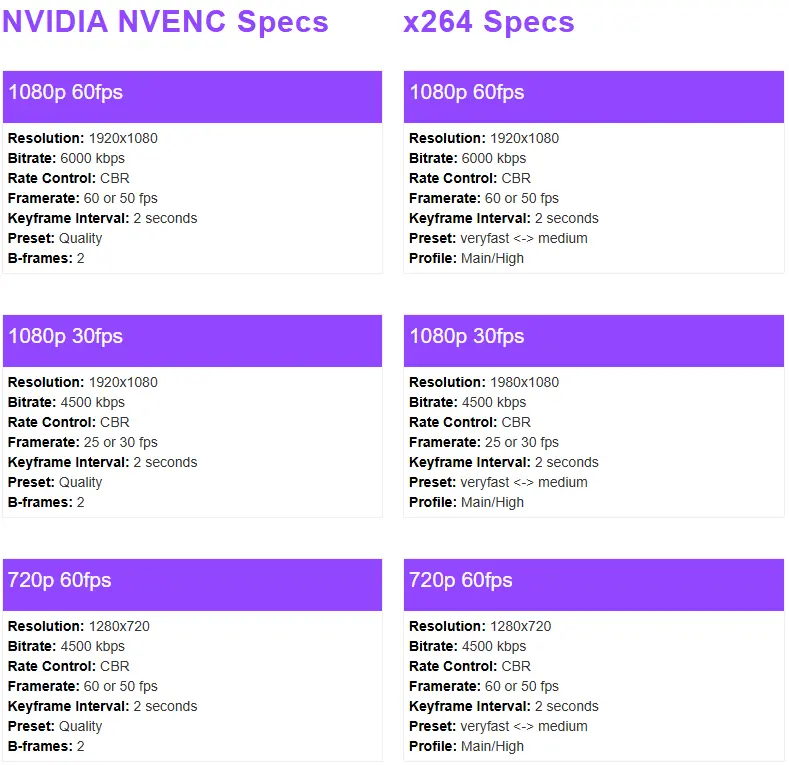
YouTube eigene Vorgaben für die OBS Streaming Settings
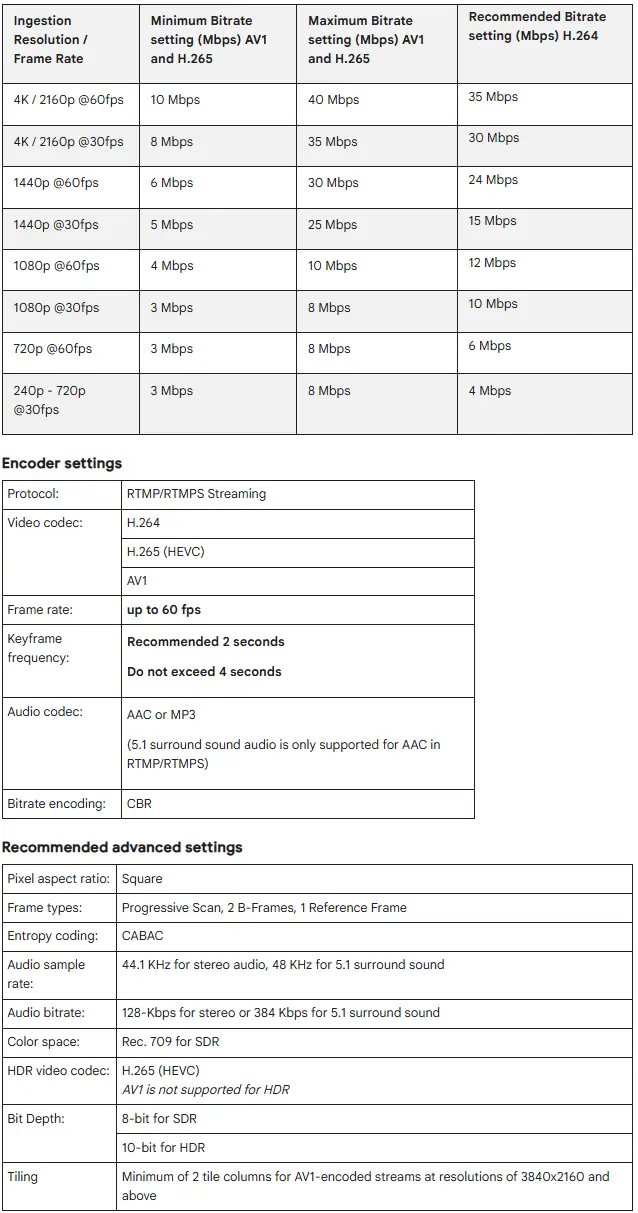
FAQ – OBS Streaming, Twitch & YouTube: CPU oder GPU?
1. Was ist CPU-Streaming (x264)?
CPU-Streaming nutzt den Prozessor, um Video zu kodieren. Bietet hohe Qualität, kann aber die Spielleistung reduzieren, besonders bei CPU-intensiven Spielen.
2. Was ist GPU-Streaming (NVENC/AV1/AMD VCN)?
GPU-Streaming nutzt die Grafikkarte für die Kodierung. Entlastet die CPU, ermöglicht höhere FPS im Spiel und oft gleichbleibende Stream-Qualität.
3. Welche Vorteile hat x264?
Bessere Qualität bei niedriger Bitrate, mehr Kontrolle über Presets, ideal bei starken CPUs.
4. Welche Nachteile hat x264?
Hohe CPU-Last, kann die FPS im Spiel reduzieren, besonders bei 1080p60 oder höher.
5. Welche Vorteile hat NVENC/AV1?
Entlastet die CPU, geringere FPS-Einbußen im Spiel, schnelle Kodierung, AV1 kann bessere Qualität bei niedrigerer Bitrate liefern.
6. Welche Nachteile hat NVENC/AV1?
Benötigt eine NVIDIA-Grafikkarte (RTX 20xx/30xx/40xx) für beste Performance. AV1 wird nicht von allen Plattformen unterstützt.
7. Welche Vorteile hat AMD VCN (Video Core Next)?
AMD-GPUs können ebenfalls Hardware-Kodierung nutzen. Entlastet die CPU, ähnlich wie NVENC.
8. Welche Nachteile hat AMD VCN?
Weniger Optimierungen für Streaming-Software wie OBS im Vergleich zu NVIDIA NVENC.
9. Kann ich auf Twitch in 4K streamen?
Twitch limitiert offiziell auf 1080p60 für die meisten Streamer, höhere Auflösungen werden oft heruntergerechnet.
10. Kann ich auf YouTube in 4K streamen?
Ja, YouTube erlaubt 1440p und 4K Streaming, abhängig von Upload-Geschwindigkeit und Hardware.
11. Was ist der Keyframe-Intervall?
Gibt an, wie oft ein Vollbild in den Stream gesendet wird. Twitch und YouTube empfehlen 2 Sekunden.
12. Welche Bitrate ist optimal für Twitch?
1080p60: 4500–6000 Kbps; 720p60: 3000 Kbps. Höhere Bitrate verbessert Qualität, erfordert aber mehr Upload.
13. Welche Bitrate ist optimal für YouTube?
1080p60: 4500–9000 Kbps; 1440p60: 9000–18000 Kbps; 4K60: 20000–51000 Kbps.
14. Was ist CBR vs VBR?
CBR (Constant Bitrate) hält die Bitrate konstant – stabil für Twitch.
VBR (Variable Bitrate) passt sich der Szene an – besser für Qualität, erfordert stabilen Upload.
15. Welche FPS sind ideal?
60 FPS für schnelle Spiele (Shooter, Action), 30 FPS für ruhigere Streams (Talkshows, Strategie).
16. Welche Auflösung soll ich wählen?
Twitch: 1080p Standard, 720p für schwächeren Upload.
YouTube: 1080p bis 4K, abhängig von Bandbreite.
17. Was ist AV1-Kodierung?
Neuer Video-Codec, effizienter als H.264/H.265, bessere Qualität bei niedrigerer Bitrate. Unterstützt aktuell nur neuere GPUs.
18. Welche NVIDIA Karten unterstützen NVENC/AV1?
RTX 20xx, 30xx, 40xx Serien für NVENC, AV1 ab RTX 40xx.
19. Welche AMD Karten unterstützen VCN/AV1?
AMD Radeon RX 6000/7000 Serien unterstützen VCN H.264/H.265, AV1 ab RX 7900 Serien.
20. Welche Encoder sind am CPU-schonendsten?
NVENC und AMD VCN, da sie die CPU kaum belasten.
21. Was ist G-SYNC/FreeSync und warum relevant?
Synchronisiert Monitor und GPU für flüssige Spiele. Kein direktes Streaming-Feature, aber flüssigeres Gameplay beim Streamen.
22. Was ist die optimale Audio-Bitrate?
160–320 Kbps bei 48 kHz Sample Rate für klare Mikrofon- und Game-Sounds.
23. Sollte ich 10-Bit-Farbe nutzen?
Wenn du AV1 oder High-End NVENC nutzt, ja. Bietet bessere Farbdarstellung, besonders bei HDR-Inhalten.
24. Wie wichtig ist der richtige Preset?
Presets steuern Kodiergeschwindigkeit vs Qualität. CPU: veryfast/faster, NVENC: Quality/Max Quality, AV1: Balanced/Quality.
25. Welche Probleme können bei CPU-Streaming auftreten?
Ruckler, niedrige FPS, hohe Temperatur, mögliche Dropped Frames im Spiel.
26. Welche Probleme können bei GPU-Streaming auftreten?
Meistens geringe, z.B. minimal höhere GPU-Temperatur, mögliche Inkompatibilität mit älteren OBS-Versionen oder Codecs.
27. Was ist ein Keyframe?
Ein Vollbild, das als Referenz für nachfolgende Frames dient. Wichtig für stabile Wiedergabe.
28. Wie beeinflusst Streamen die FPS im Spiel?
CPU-Encoding reduziert oft FPS, GPU-Encoding kaum. AV1 kann minimal mehr GPU-Last erzeugen.
29. Kann ich gleichzeitig Twitch und YouTube streamen?
Ja, über Restream oder OBS Multi-Output, aber Hardware muss leistungsstark sein, besonders CPU und GPU.
30. Welche Optimierungen helfen für stabilen Stream?
Encoder wählen passend zu Hardware
CBR verwenden
Keyframe-Intervall 2s
Bitrate an Upload anpassen
Game/Audio richtig ausbalancieren
OBS Updates und Treiber aktuell halten











